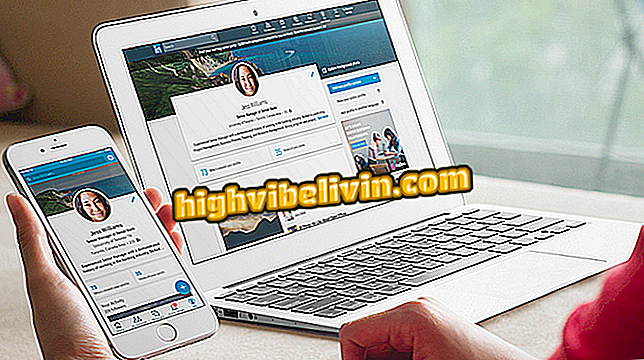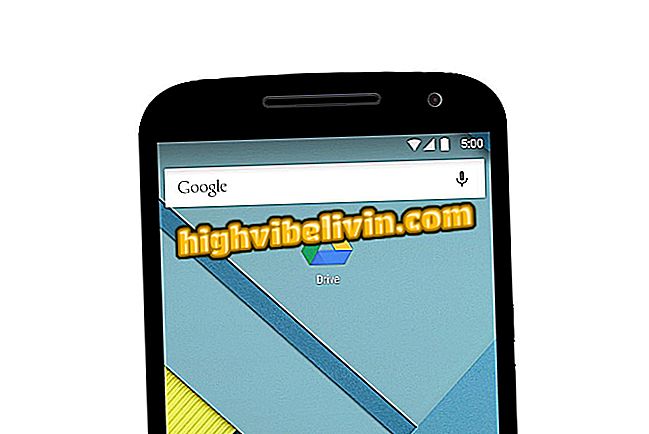Comment personnaliser les conversations dans Facebook Messenger
Les utilisateurs de Facebook Messenger peuvent personnaliser les conversations en cours avec chacun de leurs contacts dans le messager. Parmi les fonctions de personnalisation, vous pouvez choisir la couleur de la fenêtre, changer l’emoji par défaut en "aimer" avec une autre icône de votre choix, mettre en sourdine cette discussion et même changer le nom des participants.
Certains de ces changements peuvent être vus par tout le monde dans la conversation. Par conséquent, en désignant l'ami comme "béguin", il le saura. Dans le guide ci-dessous, découvrez, étape par étape, comment laisser les fenêtres de Facebook Messenger à votre guise.

Facebook Messenger vous permet de changer la couleur des fenêtres de discussion
Modifications Facebook pour afficher plus de messages d'amis
Étape 1. Accédez à Facebook Messenger à l'aide de l'icône de l'application sur votre smartphone ou via l'application Facebook.

Accédez à Facebook Messenger comme vous préférez
Étape 2. Sur l'écran d'accueil de Facebook Messenger, choisissez la conversation que vous souhaitez personnaliser et appuyez dessus pour l'ouvrir. Ensuite, allez à l'icône représentée par la lettre "i".

Accédez à la conversation Facebook Messenger que vous souhaitez personnaliser
Configurer les notifications Messenger
Étape 1. Vous pouvez conserver le même modèle de notification pour tous les utilisateurs et en créer un différent pour un compte spécifique. Pour ce faire, appuyez sur l'option "Notifications". Si vous ne souhaitez pas recevoir d'alertes concernant cette conversation, appuyez sur "Interrompre la conversation".

Si vous ne souhaitez plus recevoir d'alertes de ce contact Facebook Messenger, désactivez simplement la conversation.
Étape 2. Sélectionnez l’heure à laquelle vous souhaitez désactiver les notifications et appuyez sur "OK". Si vous choisissez "Jusqu'à l'activation de nouveau", cliquez simplement sur "Réactiver la conversation" pour rétablir l'option.

Vous pouvez choisir pendant combien de temps vous ne recevez pas de notifications pour une conversation spécifique sur Facebook Messenger
Étape 3. Vous pouvez également annuler les alertes sur les réactions aux messages, ces émojis que les utilisateurs appliquent aux messages entrants. Si vous ne souhaitez pas être averti de ce type d'action, désactivez la touche en regard de l'option "Réaction aux messages".

Vous pouvez également annuler l'affichage des réactions aux messages d'une conversation spécifique de Facebook Messenger.
Changer la couleur de la fenêtre
Appuyez sur "Couleurs" et une palette de tons apparaîtra au bas de la fenêtre. A partir de là, choisissez votre couleur préférée. Mais attention: l’autre personne est aussi capable de visualiser le changement.

Choisissez l'une des quinze couleurs disponibles pour la fenêtre de discussion de Facebook Messenger.
Changer les emoji par défaut
Les emoji, comme ceux par défaut, situés à côté du champ de saisie du message, peuvent être modifiés et remplacés par un symbole qui correspond davantage à vos conversations avec ce contact.
Pour changer, retournez à l'icône "i" et touchez l'option "Emoji". Vous verrez plusieurs figurines - en glissant de droite à gauche, vous pouvez vérifier toutes les options. Tapez sur votre favori et immédiatement il sera appliqué pour discuter. Notez que cette modification est également visualisée par l'autre utilisateur.

Remplacez l’icône de la mélodie par défaut de Facebook Messenger par celle que vous préférez
Changer le nom des contacts dans une discussion
Trouvez-vous une application de chat très formelle avec le prénom et le nom de vos amis? Ou avez-vous plusieurs contacts du même nom? Messenger vous permet de changer la façon dont vous les voyez et la façon dont l'autre utilisateur voit votre pseudo. Pour ce faire, allez dans l'option "Surnoms" et appuyez sur le nom du contact. Modifiez comme vous préférez et terminez par "Définir". Si vous souhaitez modifier le vôtre, il vous suffit de répéter le processus en appuyant sur votre nom.

Changez le nom du contact Facebook Messenger en ce que vous voulez
Dans ce cas également, l’autre utilisateur peut modifier l’heure. Alors faites attention au pseudo que vous allez ajouter. Si vous remplacez le nom par des termes tels que "chaton", "écraser" ou "#quero", l'autre personne le saura.

Comment passer hors ligne sur Facebook Messenger
Quelle est la meilleure application: WhatsApp ou Facebook Messenger? Commentaire sur le.